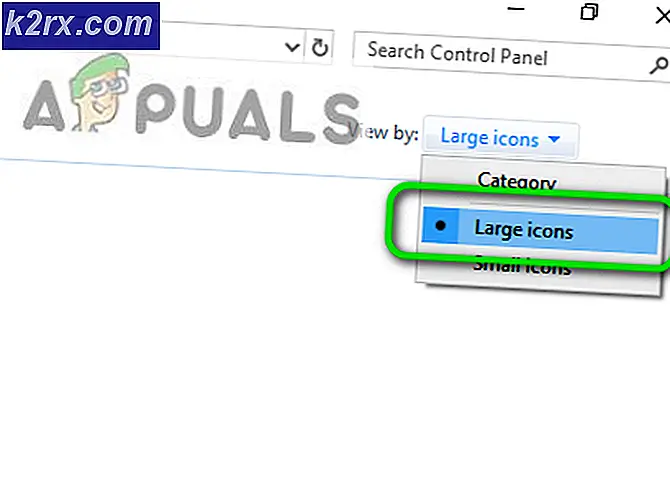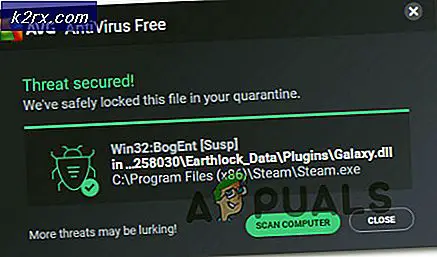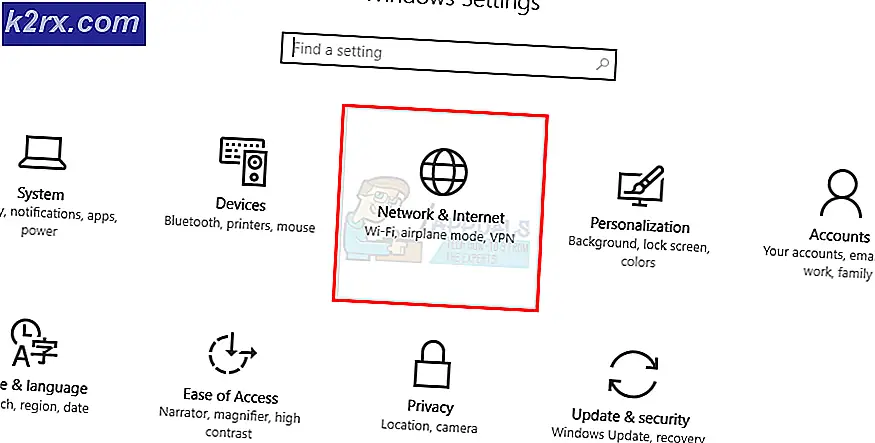Illustrator'da Farklı Yollarda Bir Daire Nasıl Kesilir
Bir Grafik Tasarımcı olarak çalışmak, fikirleriniz için çözümler bulmanız ve uygulamada çizdiğiniz şekle pratik olarak uygulamanız gerektiğinde, bazen biraz zor olabilir. Birkaç ay önce, bu kesiklerin yolda olması gereken bir şeyi çizmem gerekiyordu ve sadece tüm Adobe Illustrator'ı araştırdım ve sonunda bunun için basit bir çözüm buldum.
Herhangi bir şekle kesme veya bu durumda bir daire eklemeniz gereken benzer bir çözüm arıyorsanız, aşağıdaki adımları izlemelisiniz.
- Önce çizmeye başlayalım. İlk önce üzerinde çalışmak istediğiniz şekli çizin. Bu örnekte, bir daire çizmek için elips aracını kullandım. Tüm acemi Grafik Tasarımcılar için, aşağıdaki resimlerde gösterildiği gibi dikdörtgen simgesine tıkladıktan sonra açılan listede elips aracını bulacaksınız.
- Elips aracı seçildikten sonra çalışma yüzeyinizde istediğiniz şekli çizebilirsiniz.
- Bir daire çizdikten sonra, Çizgi parçası aracını kullanmanız gerekir.
- Dairenin hiç çizgiye sahip olmamasını istediğiniz yer olan dairenin yolunda çizgiler yapmak için Çizgi Parçası aracını kullanın.
Not: Bu çizgileri ve daireyi oluştururken farklı katmanlar üzerinde çalışmanız çok önemlidir. Aynı katman üzerinde çalışıyorsanız, beklediğiniz sonucun istediğiniz gibi çıkmama ihtimali vardır. Sağ alt köşede görünecek olan katmanlar panelini açabilirsiniz.
- Tüm katmanları veya tüm şekilleri doğrudan seçin ve bunlar için anahat konturları oluşturun. Bunun için seçim aracını kullandıktan sonra, daire dahil çalışma yüzeyinizde çizdiğiniz tüm şekilleri seçin.
- Şimdi üst araç panelindeki Nesne sekmesine tıklayın.
Bu, dört şeklin tümü için anahat konturları oluşturacaktır.
- Anahat vuruşlarını oluşturduktan sonra, çizgiler için üç katmanı (bu durumda kesikler) seçecek ve bunları tek bir şekil haline getirmek için gruplayacaksınız. Bu üç çizgiden biri gruplandırıldı, şimdi daireyi de seçeceksiniz, ancak şimdi gruplamayacaksınız. Üst araç çubuğundaki Windows sekmesinden erişilebilen Yol Bulucuyu açacaksınız.
- Çizgilerin yerlerinde daire üzerinde kesikler oluşturmak için, Yol Bulucu'dan "Eksi Ön" yazan seçeneğe tıklamanız gerekir.
Bu, daireyi çizgilerle örtüşen boşluklardan kesecek ve şekil şimdi böyle bir şeye benzeyecektir.
Bu daireyi hareket ettirirseniz, tüm şekil onunla birlikte hareket edecektir. Dairenin farklı kısımlarını farklı kullanmak istiyorsanız, bu şekle sağ tıklayıp üç segmentin grubunu çözebilirsiniz.
Benzer bir konsept oluştururken bir diğer önemli talimat da, ana hat üzerinde kesiklerin olmasını istiyorsanız, ilk önce şekli oluştururken şeklin dolgusu olmadığından emin olmanız gerektiğidir. Temel şekilde, örneğin bu örnekte daire şeklinde beyaz bir dolgunuz veya başka bir renk dolgunuz varsa, sonuç burada gördüğünüzden çok farklı olacaktır. Bu iki seti de kendiniz deneyebilir ve yarattığı çıktıdaki farkı görebilirsiniz.
Her tasarımcının bir şeyler yapma şekli vardır. İşte ben böyle yapıyorum. Bu, bunu yapma şeklinizin veya size öğretilme şeklinizin yanlış olduğu anlamına gelmez. Bir şeyler yapmanın binlerce yolu vardır, size en uygun olanı seçebilir ve size en iyi sonucu verebilirsiniz.